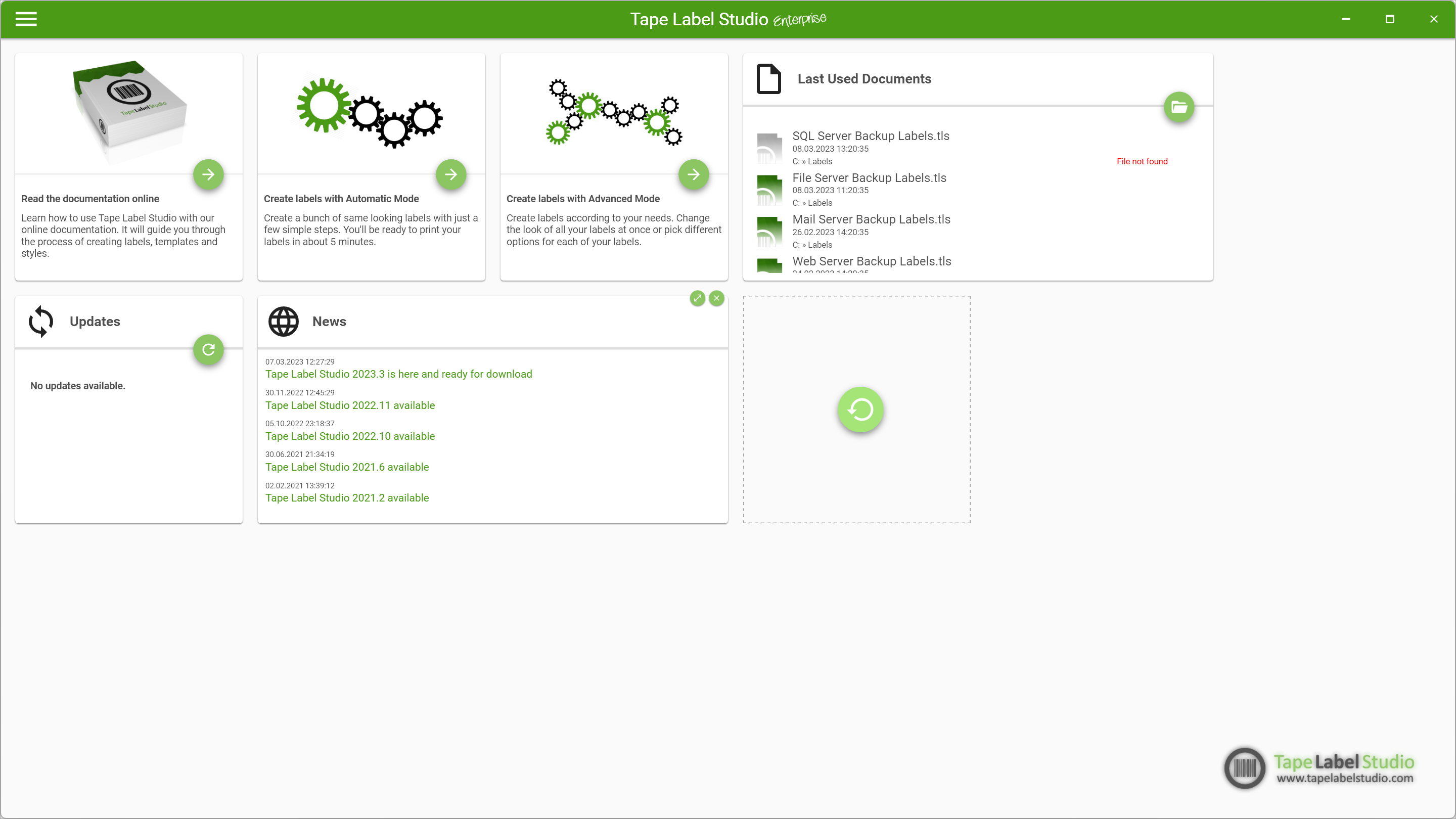
Hoofdmenu
Klik hier om de hoofdmenu.
Lees de documentatie online
Gebruik deze tegel om de Tape Label Studio te openen documentatie in uw browser.
Maak labels met de automatische modus
Klik op deze tegel om Tape Label Studio's te openen automatische modus zodat u snel en gemakkelijk gelijk ogende labels kunt maken.
Maak labels met de geavanceerde modus
Deze tegel brengt je naar Tape Label Studio's geavanceerde modus waar u volledig aanpasbare labels kunt maken.
Laatst gebruikte documenten
De tegel Laatst gebruikte documenten bevat uw laatst gebruikte documenten. U kunt deze documenten openen of verwijderen uit de lijst.
De knop rechtsboven kan worden gebruikt om documenten te openen die niet in de lijst staan.
updates
De tegel Updates toont alle beschikbare updates. Als Tape Label Studio online updates vindt, kunt u kijken wat er onlangs is gewijzigd en kunt u de update hier downloaden en installeren.
Nieuws
De sectie Nieuws toont de laatste updates en blogposts over Tape Label Studio. Als u een item in de lijst selecteert, wordt uw standaardbrowser geopend die vervolgens naar het geselecteerde artikel navigeert.
Venster minimaliseren
Deze standaard Windows-functie minimaliseert de Tape Label Studio naar de taakbalk. Selecteer het taakbalkitem in Windows om terug te gaan naar Tape Label Studio.
Venster maximaliseren
Deze standaard Windows-functie maximaliseert het Tape Label Studio-venster en strekt het uit over het scherm. Klik nogmaals op de knop om terug te gaan naar de oorspronkelijke grootte.
Venster sluiten
Deze knop sluit Tape Label Studio af. Als u nog niet-opgeslagen werk over heeft, zal Tape Label Studio u vragen om aangebrachte wijzigingen op te slaan of te negeren.
Wijzig de tegelgrootte
Klik hier om te schakelen tussen kleine en grote tegelformaten.
Tegel verwijderen
Je kunt tegels die je niet nodig hebt verwijderen door op deze knop te klikken.
Herstel verwijderde tegels
Verwijderde tegels kunnen met deze knop worden hersteld.
